Основні моменти
- Існує декілька способів розмити фон на світлинах за допомогою Adobe Lightroom.
- Зменшення різкості та використання маскування на основі штучного інтелекту є одними з найдієвіших методів створення розмитого фону в Lightroom.
- Хоча Lightroom дозволяє розмивати фон, оптимальні налаштування камери залишаються найкращою відправною точкою для досягнення бажаного ефекту.
Збільшення діафрагми об’єктива камери – це найкращий спосіб отримати розмитий фон на знімках. Однак, ви також можете досягти подібного ефекту, використовуючи інструменти Lightroom Classic і Creative Cloud (CC). Далі ми розглянемо декілька найефективніших способів досягти розмиття фону.
1. Зменшення чіткості зображення для створення розмитого фону
Зменшення чіткості фотографії може допомогти створити розмитіший фон. Проте, варто використовувати цей метод лише тоді, коли потрібно мінімізувати чіткість основного об’єкта, інакше результат може виглядати не дуже привабливо.
Ось покрокова інструкція, як зменшити загальну чіткість фотографії та розмити фон у Lightroom Classic та CC:
- Знайдіть повзунок “Чіткість” на правій панелі інструментів. Він розташований між опціями “Текстура” та “Dehaze”.
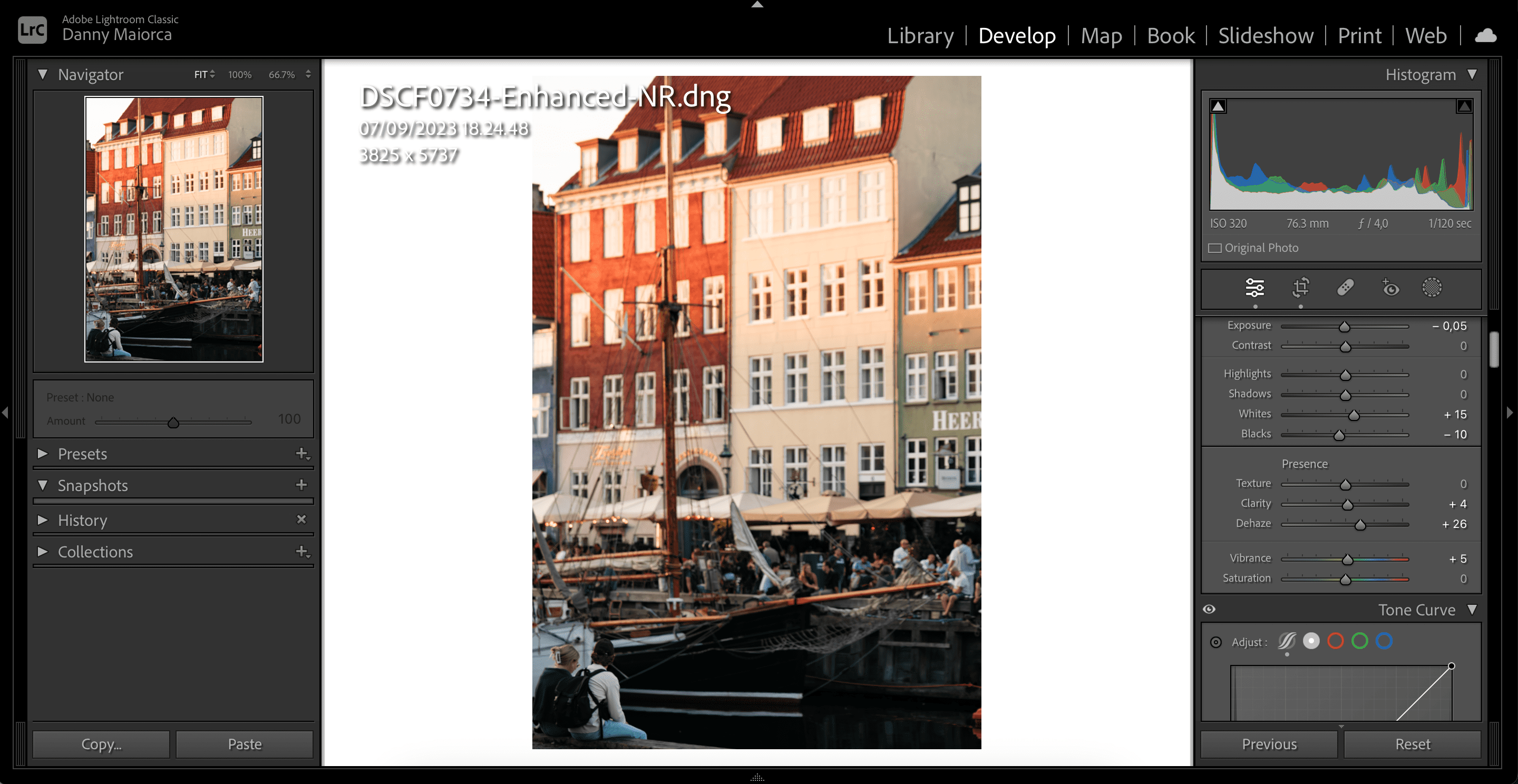
- Перемістіть повзунок вліво, або введіть від’ємне значення в поле значення перед натисканням Enter.
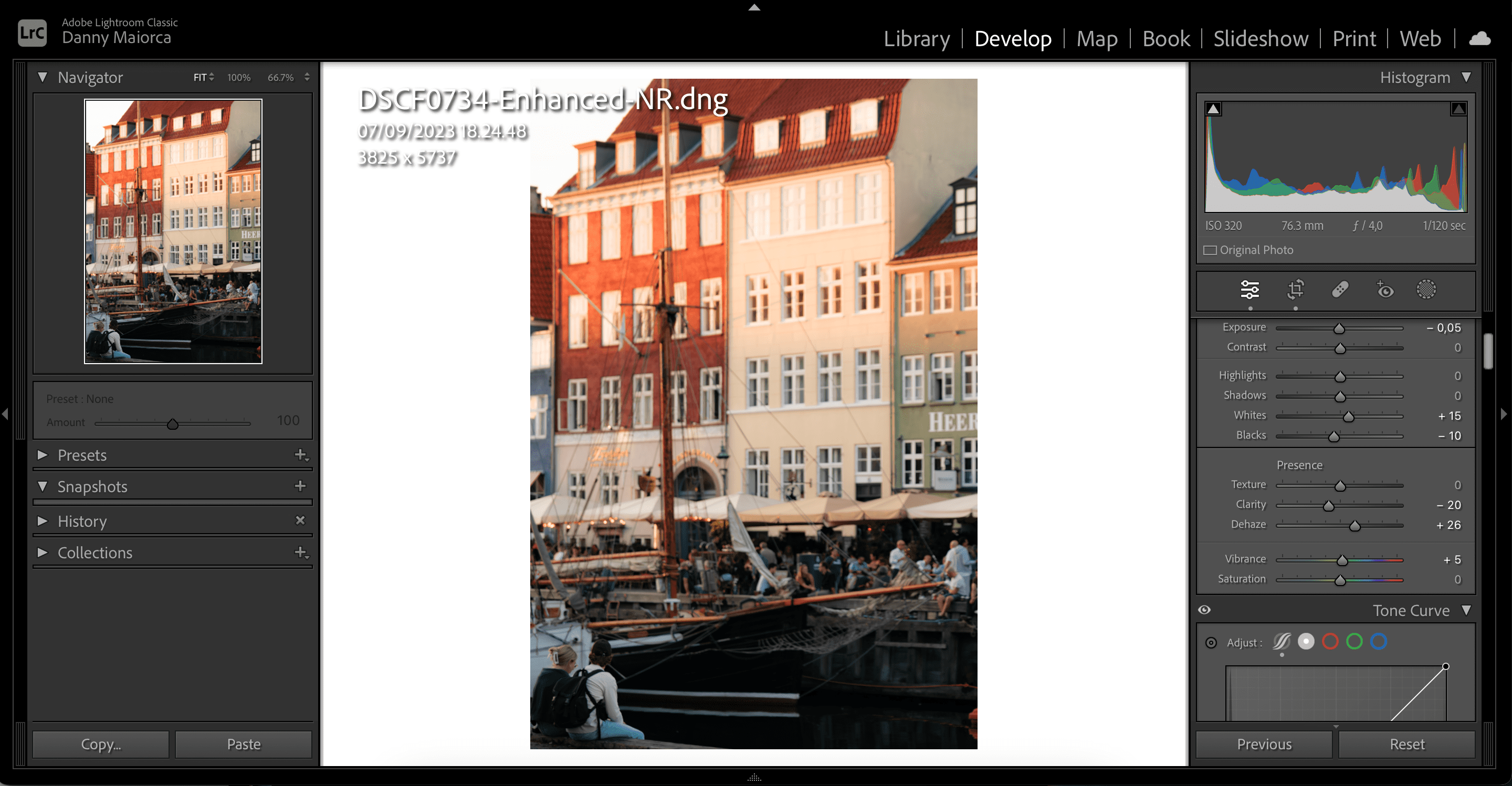
Рекомендується спочатку ввести значення, яке, на вашу думку, буде оптимальним, а потім відрегулювати його за допомогою повзунка. Якщо вам потрібна додаткова інформація про те, як працює параметр “Чіткість” в Lightroom, перегляньте наш посібник щодо його використання.
2. Застосування ефекту “Розмиття об’єктива” для створення розмитого фону
Adobe додала функцію “Розмиття об’єктива” до Lightroom у 2023 році, що є чудовим способом розмити фон на зображеннях. За допомогою цього інструменту ви можете не лише автоматично розмивати фон, але й створювати власні ефекти боке.
Для використання ефекту “Розмиття об’єктива” в Lightroom, виконайте наступні кроки:
- Знайдіть розділ “Розмиття” на правій панелі інструментів та поставте галочку “Застосувати”.
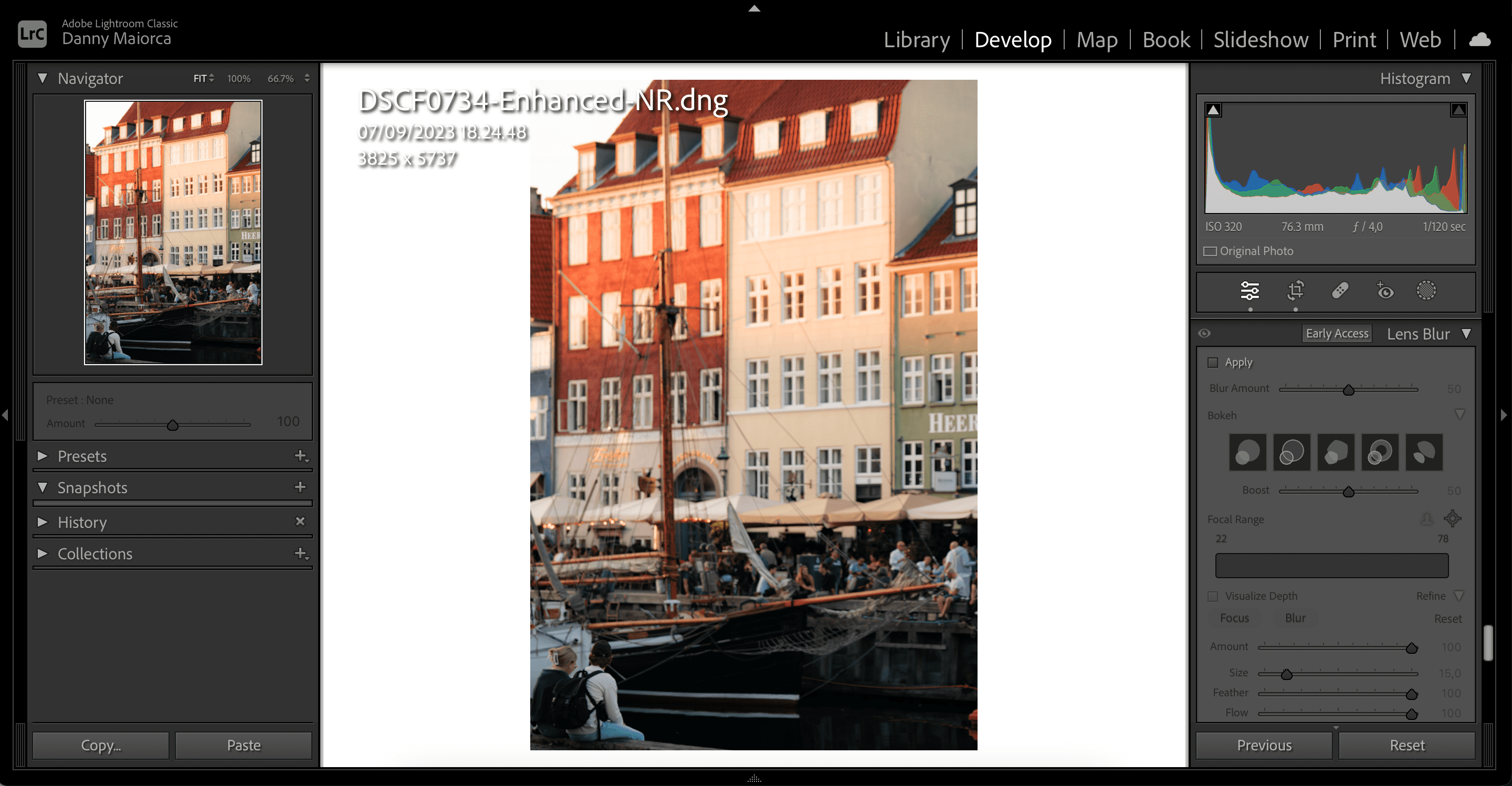
- Зачекайте кілька секунд, поки Lightroom застосує ефект розмиття. Налаштуйте інтенсивність розмиття за допомогою повзунка “Розмиття”.
- Перемістіть повзунок фокусного діапазону, щоб визначити, яку область знімка ви хочете розмити. Ви також можете мінімізувати область розмиття, пересуваючи краї виділеної зони.
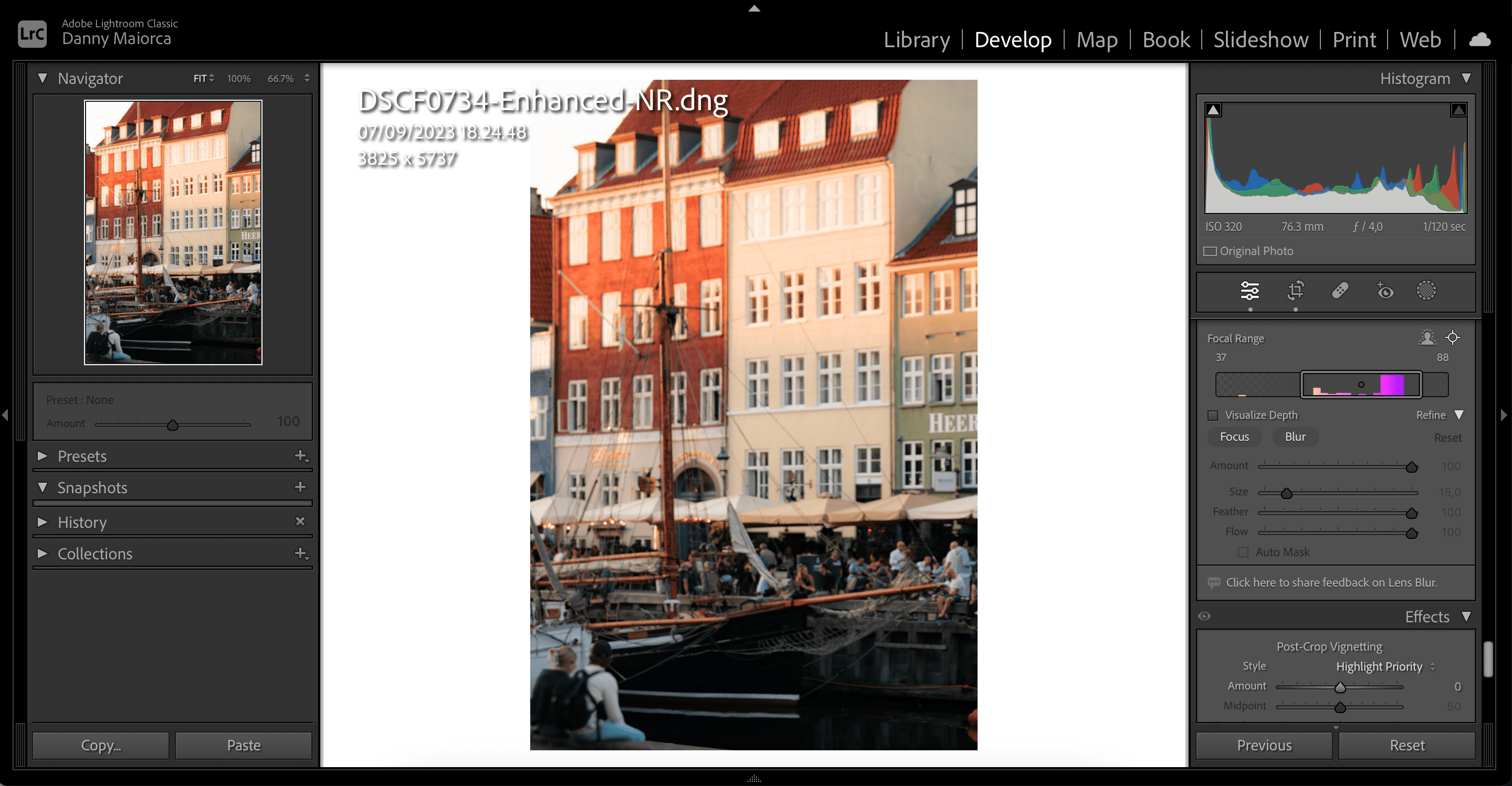
- Оберіть вкладку “Фокус” або “Розмиття” залежно від того, які елементи ви хочете налаштувати.
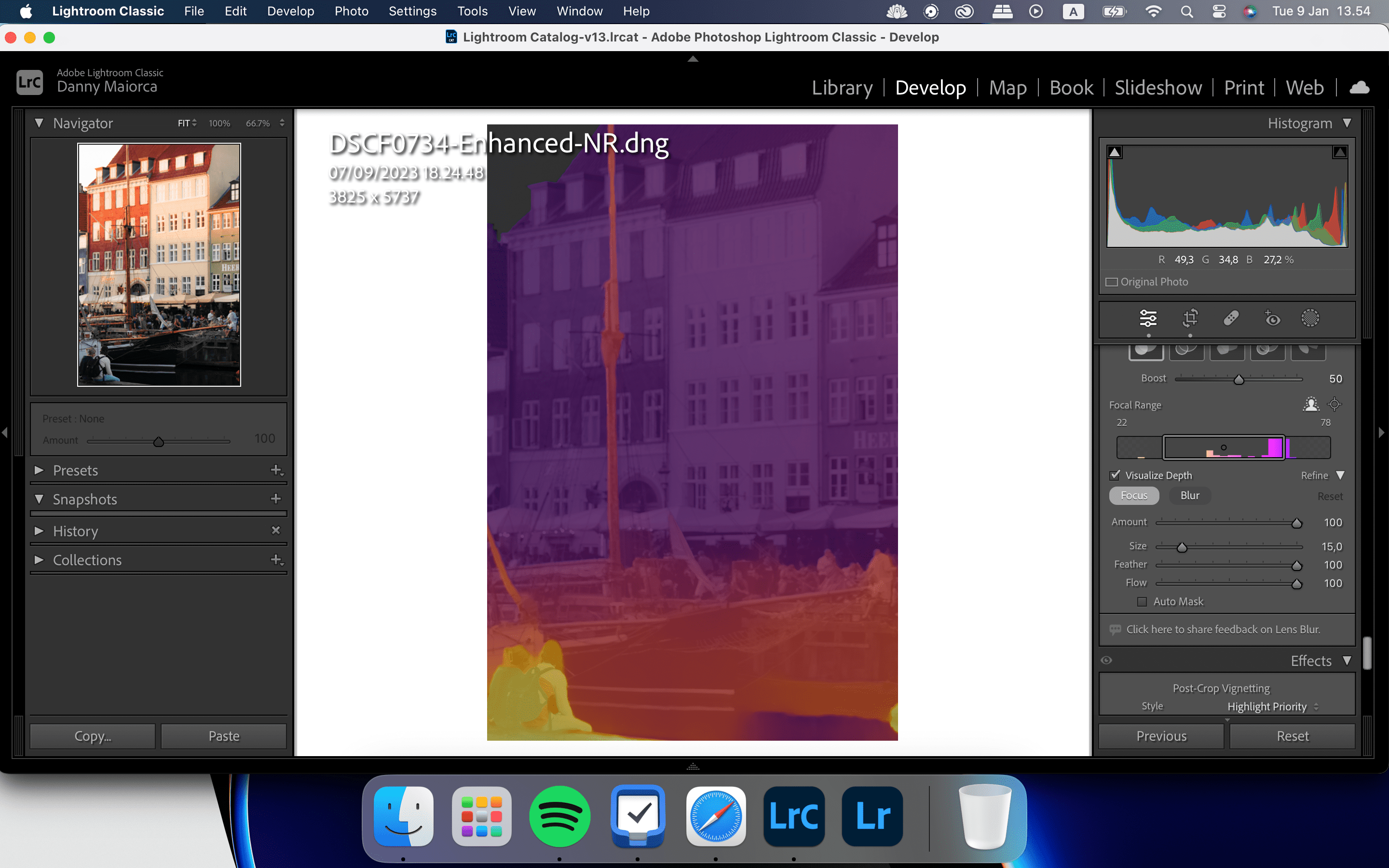
- Налаштуйте потрібні параметри за допомогою відповідних повзунків.
- Використовуйте інструмент курсору, щоб застосувати ефект до певних областей, а потім повторіть процес для іншої вкладки, якщо необхідно.
Як користуватися функцією візуалізації глибини розмиття в Lightroom
Функція візуалізації глибини дозволяє візуально відстежувати зміни та визначати інтенсивність розмиття на зображенні. З її допомогою можна точно керувати областями фокусування та розмиття, що забезпечує точніший результат.
Для використання інструмента “Візуалізація глибини” достатньо поставити галочку біля пункту “Візуалізація глибини” в розділі “Розмиття”.
3. Використання маскування фону на основі штучного інтелекту
Lightroom Classic і CC пропонують інструмент маскування на основі ШІ, який допомагає розмити фон на фотографіях. Він автоматично визначає фон, що спрощує процес редагування.
Виконайте наступні кроки, щоб скористатися функцією маскування фону ШІ в Lightroom:
- Натисніть на значок маски. У розділі “Додати нову маску:” оберіть “Фон”.
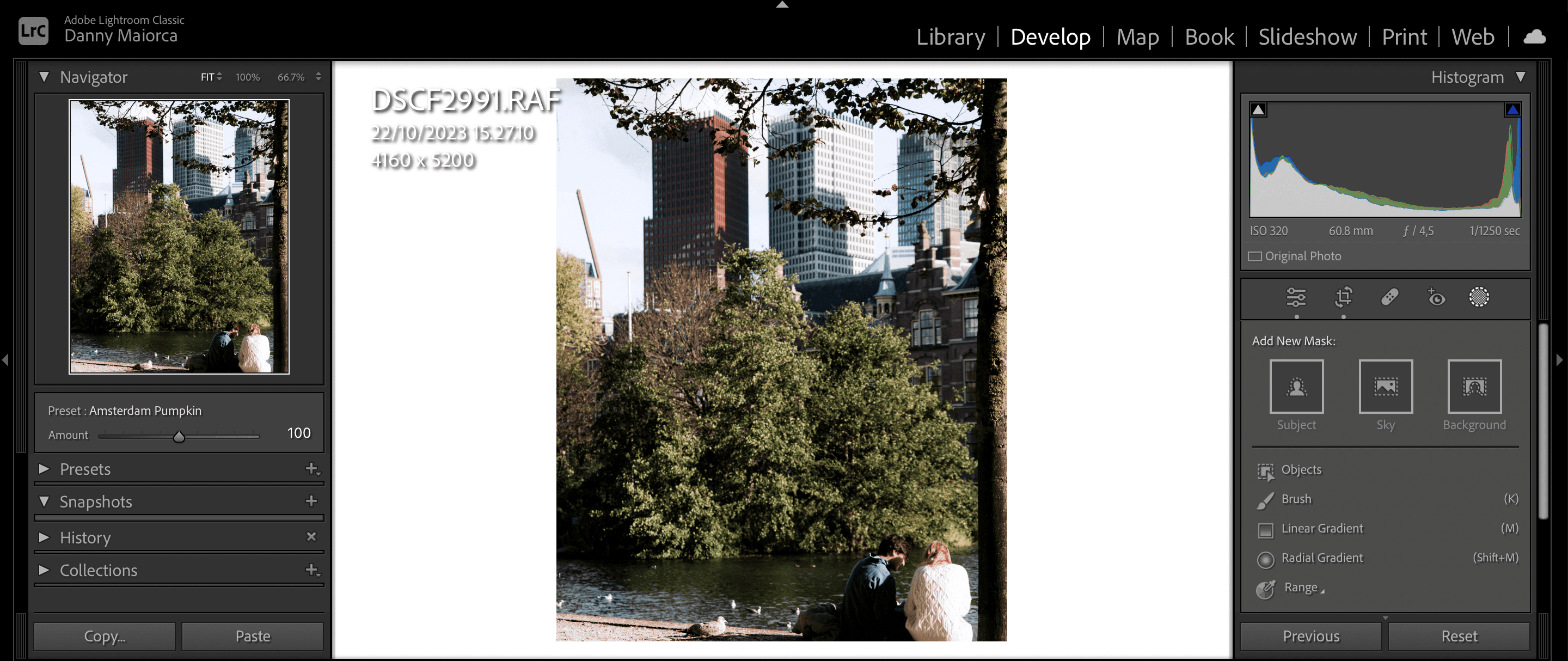
- За допомогою інструмента “Відняти” видаліть з виділення будь-які частини знімка, які Lightroom міг помилково ідентифікувати як фон (наприклад, обличчя людей).
- Оберіть “Пензель” зі спадного меню.
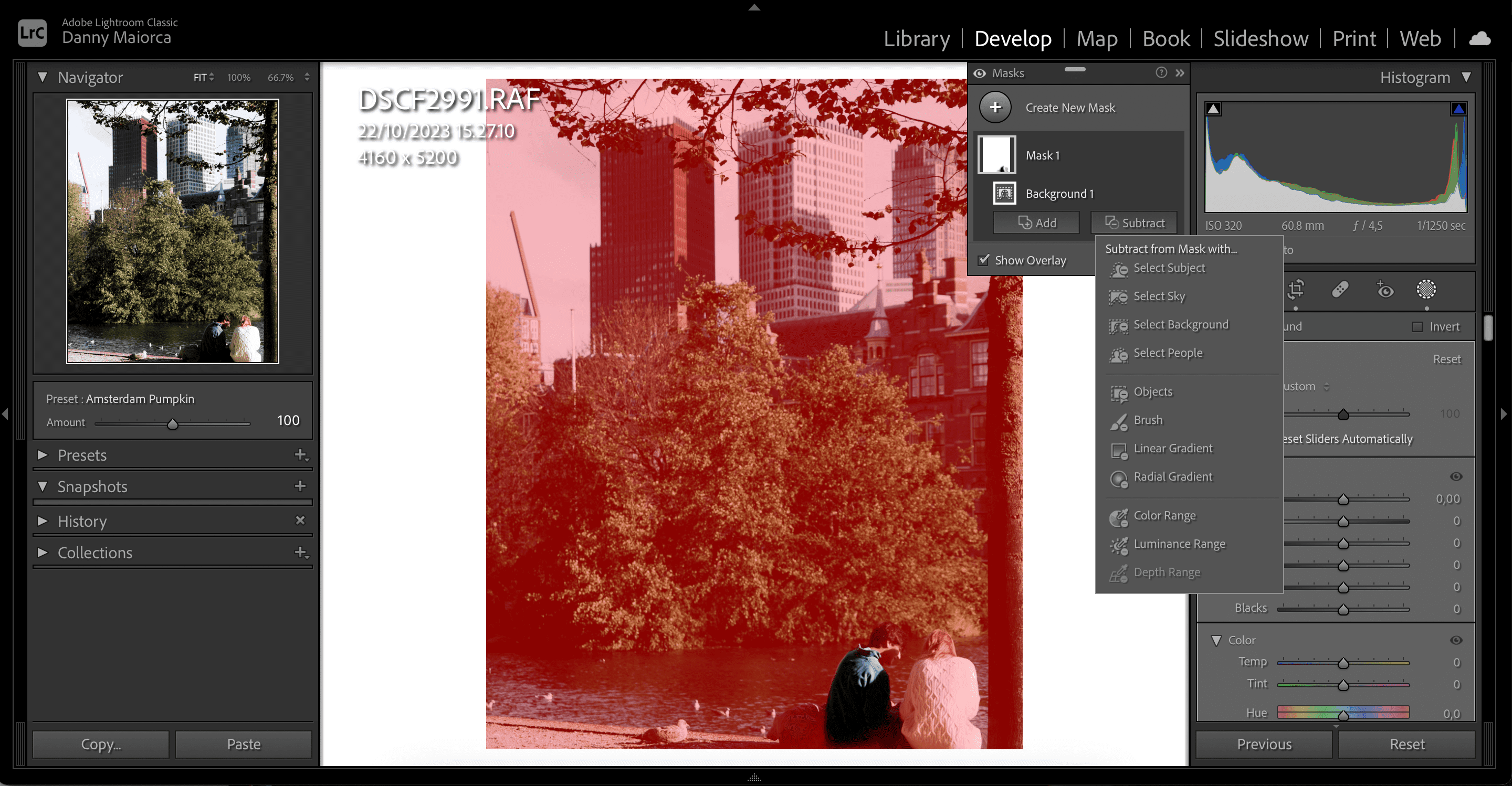
- Переконавшись, що виділено лише фон, перейдіть до повзунків на правій панелі.
- Налаштуйте повзунки, щоб розмити фон. Рекомендується почати зі зменшення значень “Різкість”, “Усунення фону”, “Шум” та “Чіткість”.
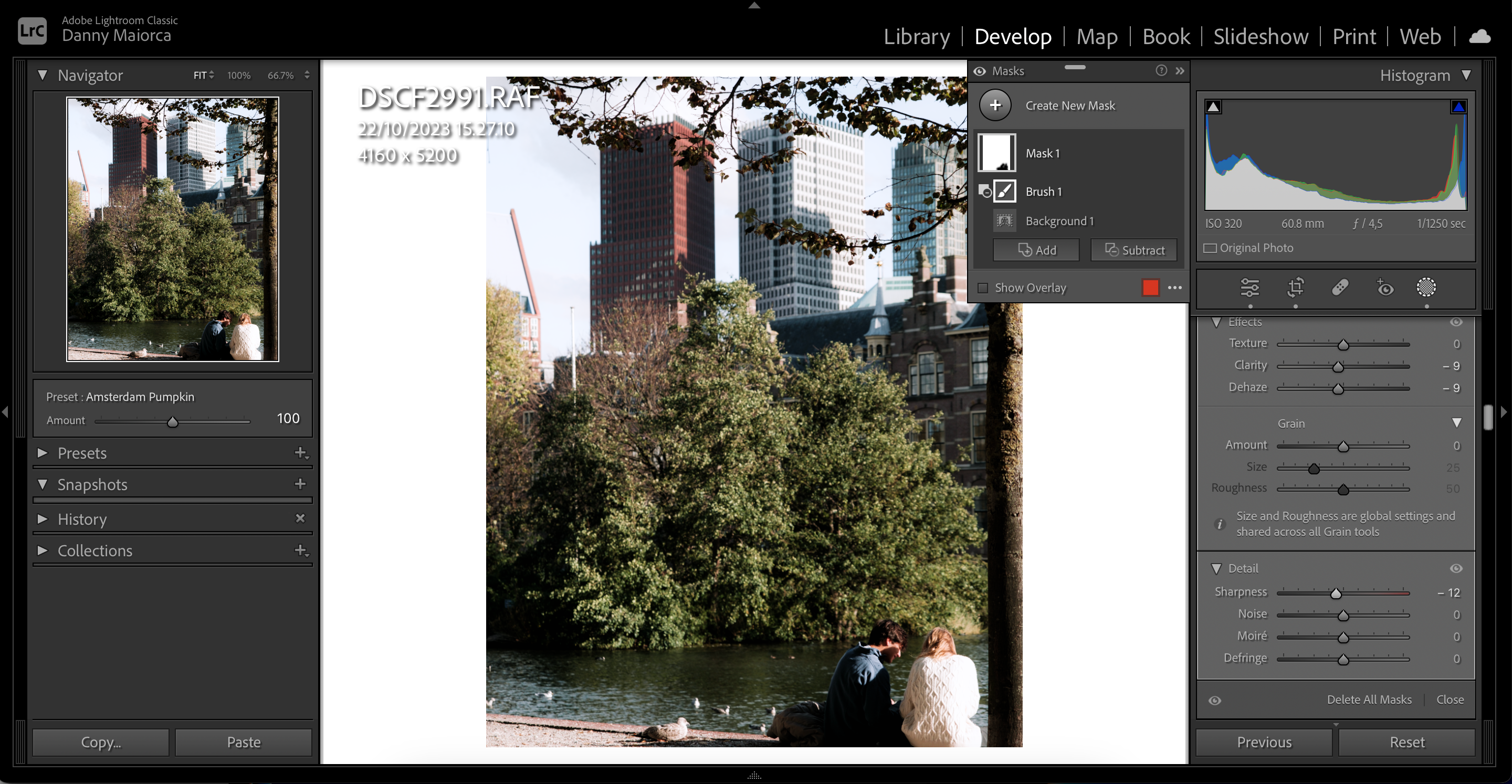
- Після завершення редагування натисніть Enter.
4. Застосування лінійного градієнту для розмиття окремих частин фону
Якщо вам потрібно розмити фон лише на певних ділянках знімка, ви можете використовувати лінійний градієнт, як альтернативу маскуванню фону ШІ. Цей варіант також підійде, якщо Lightroom не може ідентифікувати фон автоматично.
Лінійний градієнт дозволяє виділяти великі області зображення та застосовувати до них різні ефекти. Ось як ним користуватися:
- Натисніть на значок маски.
- Оберіть “Лінійний градієнт”.
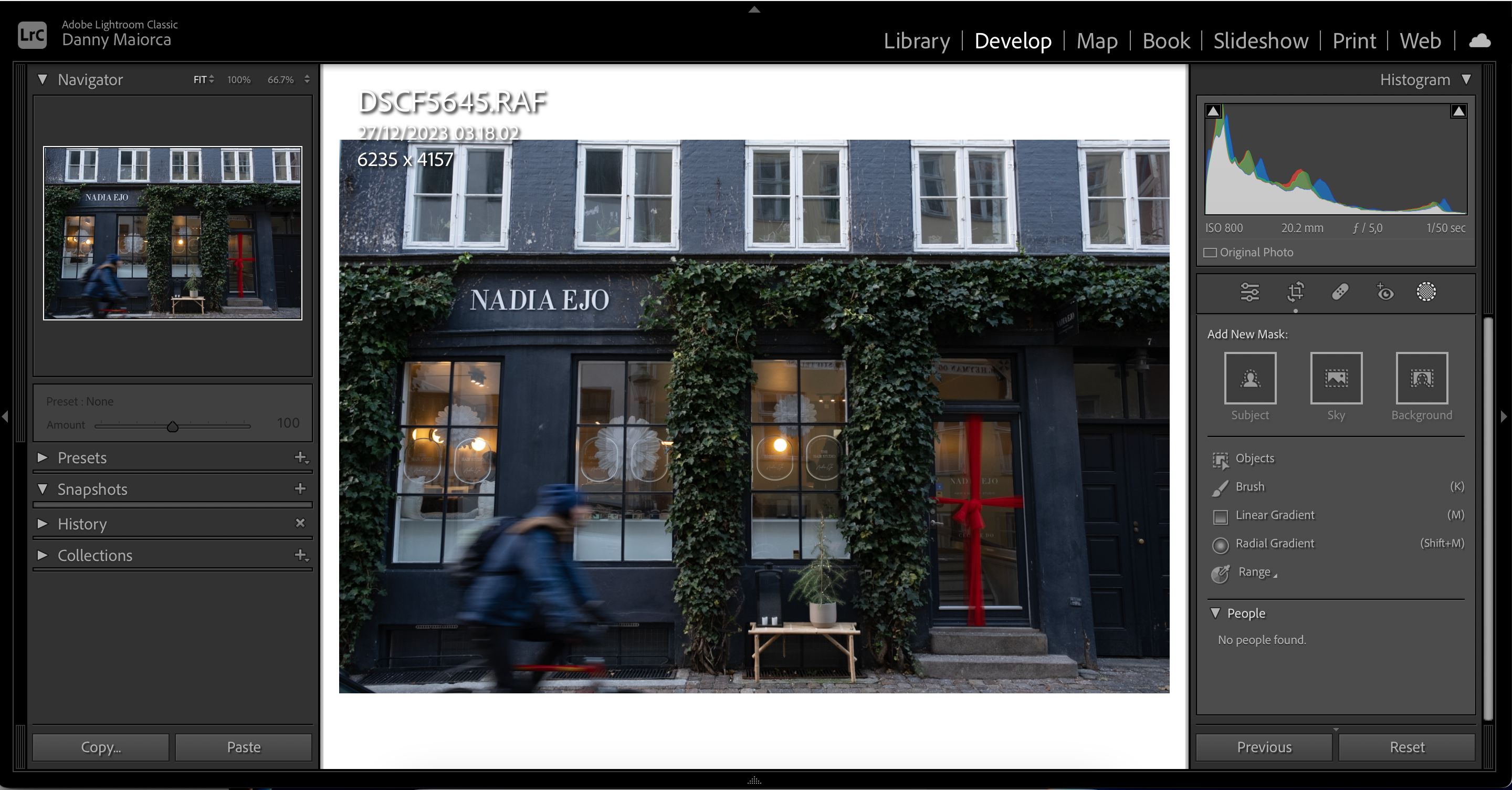
- Встановіть діапазон градієнта на знімку.
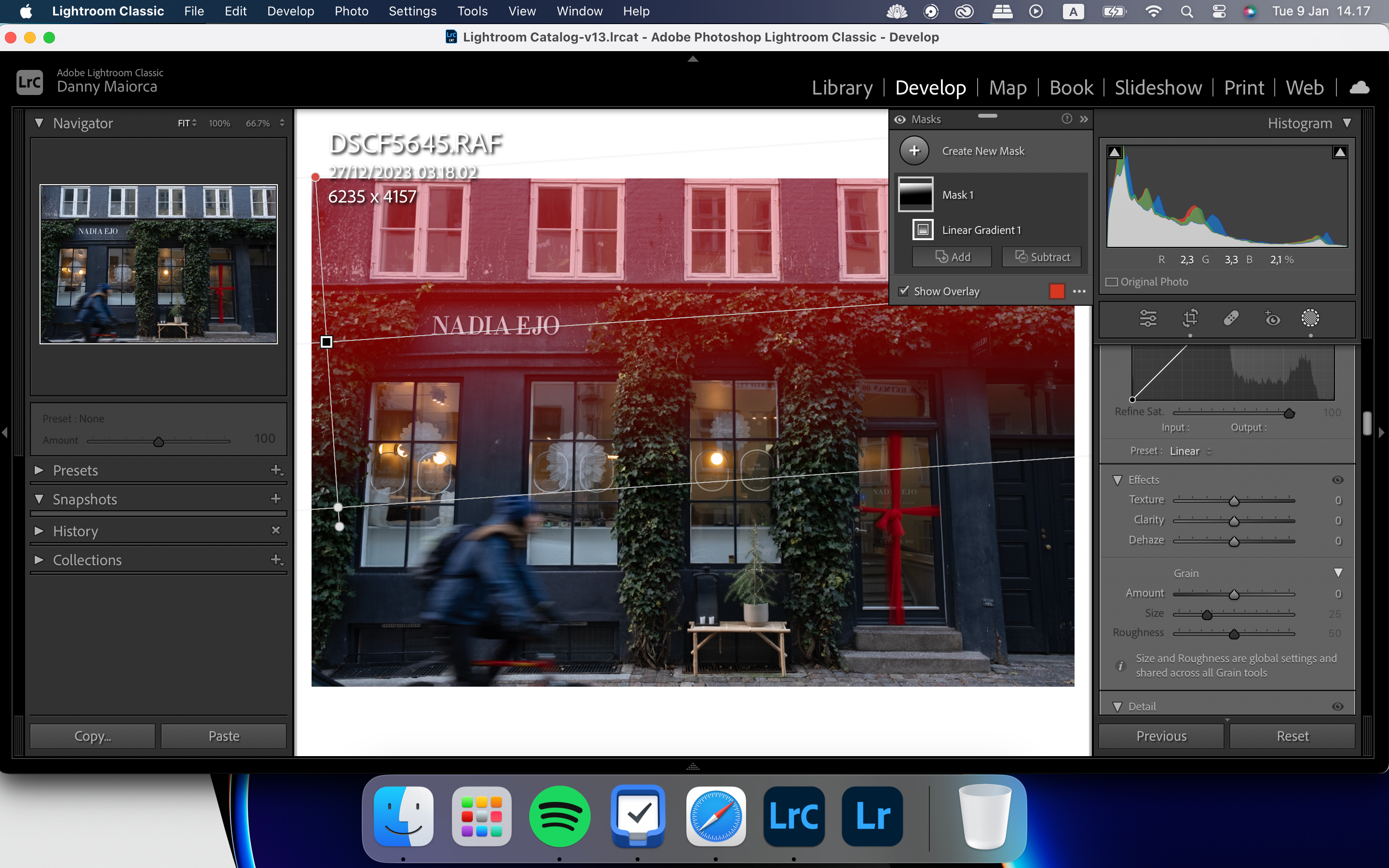
- Відрегулюйте повзунки до досягнення бажаного результату. Для розмиття фону за допомогою лінійного градієнта можна використовувати ті самі налаштування, що й для маскування фону ШІ.
Також можна використовувати радіальний градієнт для застосування ефектів до різних частин зображення. Перегляньте наш детальний посібник з використання радіального градієнта Lightroom, щоб дізнатися про нього більше.
Якщо лінійний градієнт не підходить для розмиття певних ділянок, скористайтеся інструментом “Пензель” Lightroom.
- У вкладці “Маска” оберіть “Пензель”.
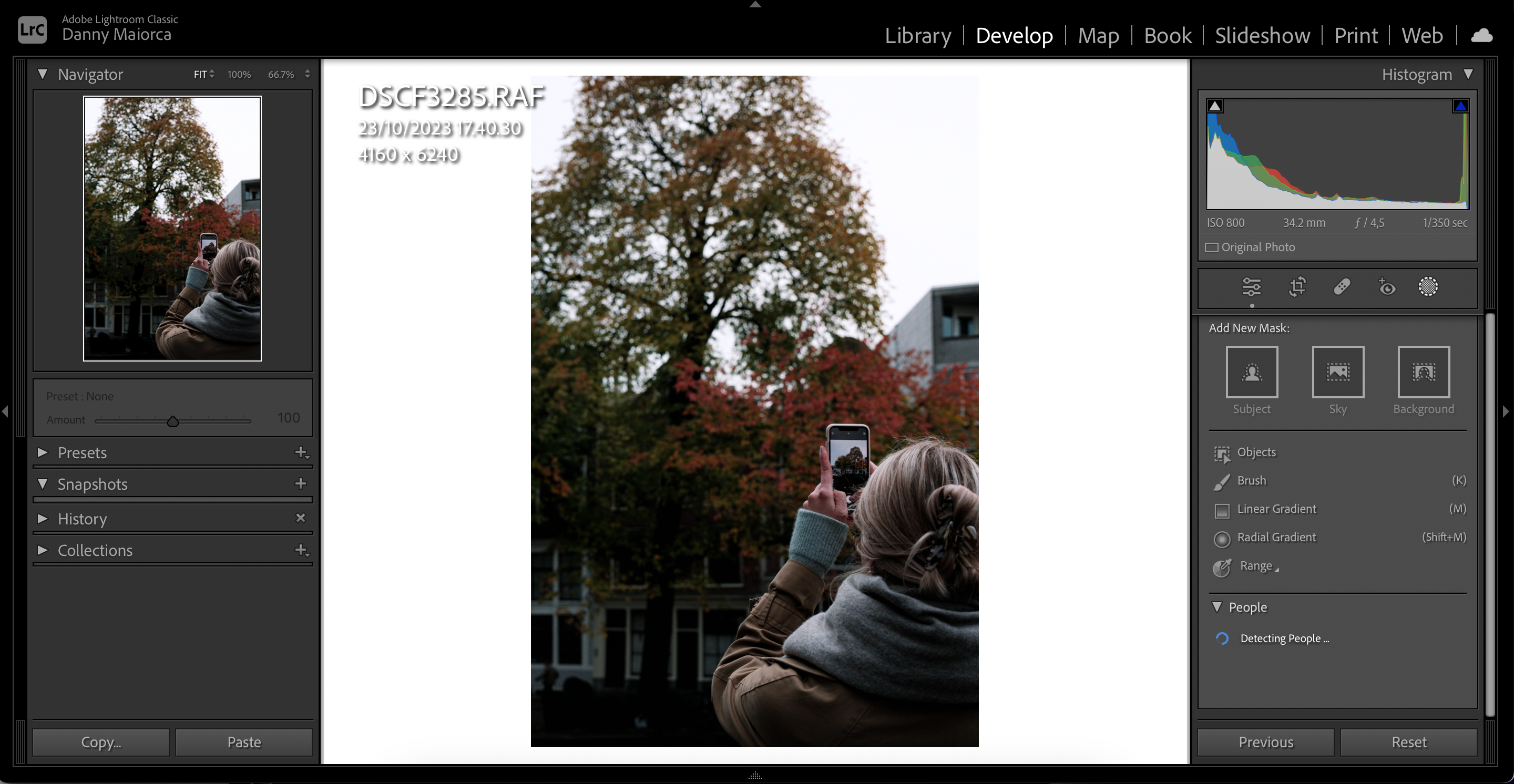
- Змініть розмір пензля за допомогою повзунка “Розмір”.
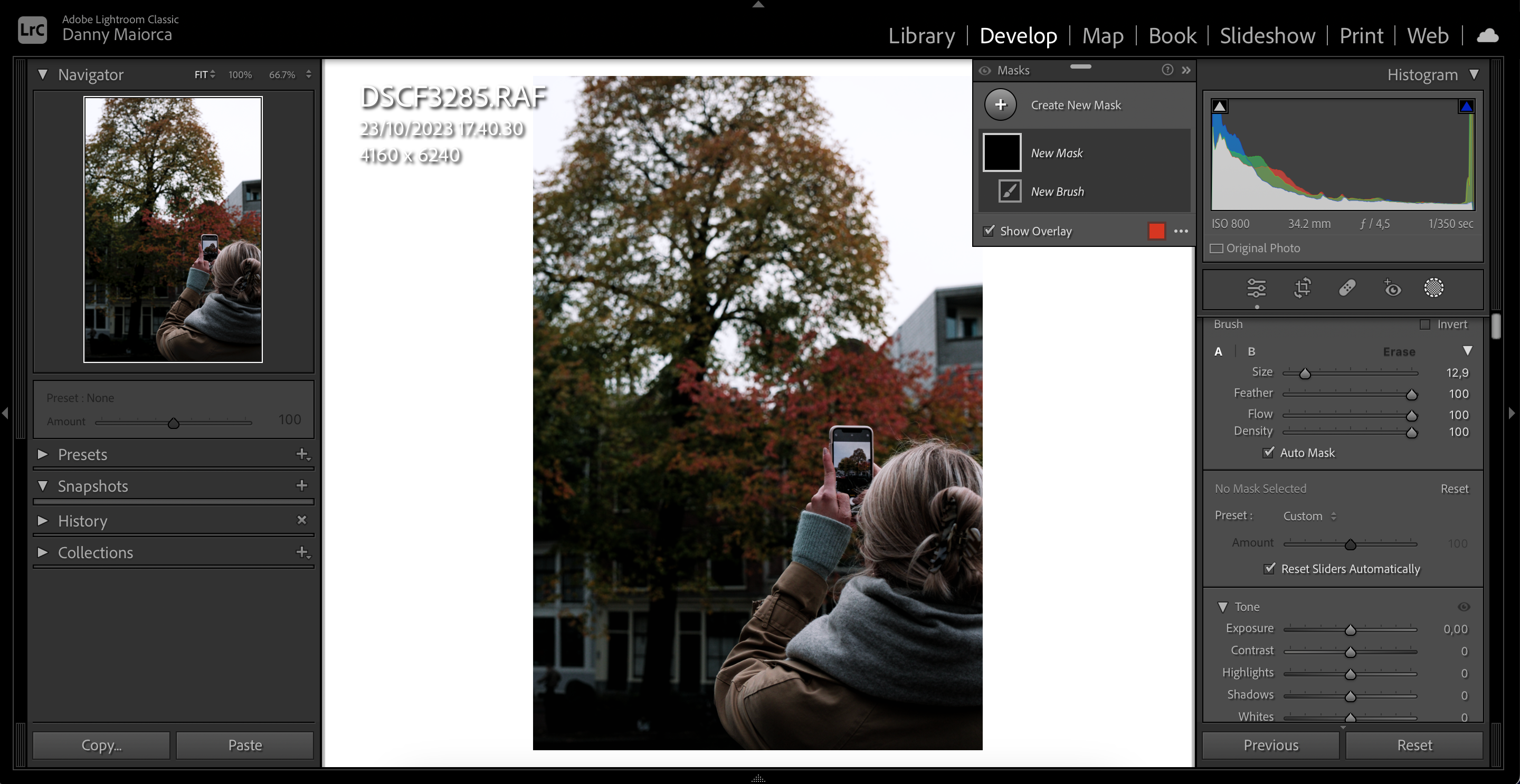
- Налаштуйте інші повзунки, щоб задати необхідні ефекти.
- За допомогою пензля замалюйте ті частини зображення, до яких ви хочете застосувати ефекти, утримуючи кнопку миші.
Підвищення чіткості об’єктів на передньому плані за допомогою інструмента “Пензель”
Один зі способів зробити фон розмитим у Lightroom – це підвищити чіткість об’єктів на передньому плані. Для цього виконайте наступні дії:
- Збільште значення параметра “Чіткість” для пензля.
- За допомогою пензля замалюйте об’єкти переднього плану на знімку.
Для розмиття всього зображення можна скористатися інструментом “Dehaze”. Проте, використовуйте його помірно, оскільки надмірне застосування може зробити фотографії неприродними.
Щоб скористатися функцією “Dehaze” в Lightroom, виконайте такі дії:
- Знайдіть повзунок “Dehaze” на правій панелі інструментів.
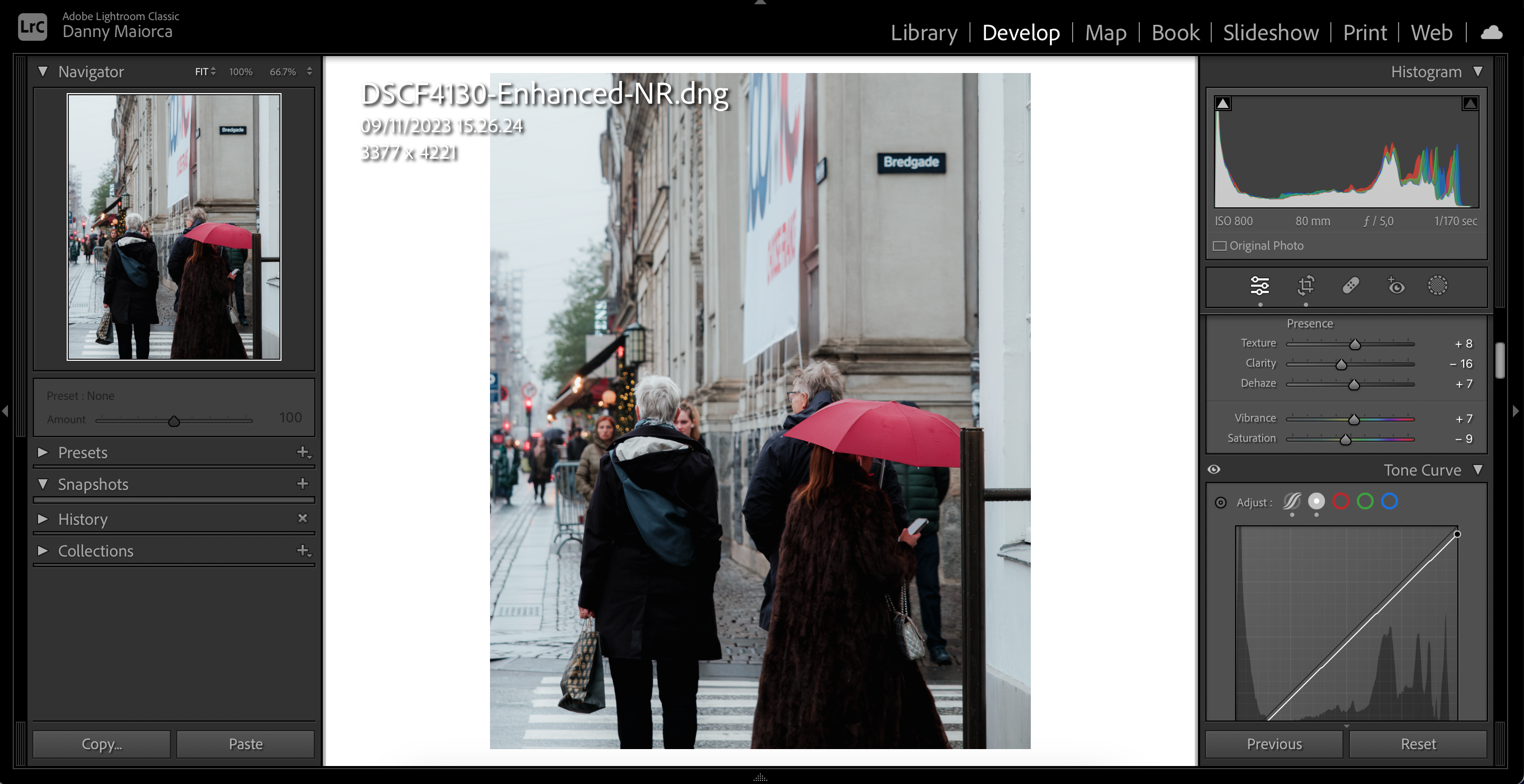
- Перемістіть повзунок Dehaze вліво.
7. Розмиття кутів зображення за допомогою віньєтування після кадрування
Віньєтування після кадрування розмиває фон в кутах зображення. Це корисний інструмент для фотографій з високим рівнем контрастності. Він дуже простий у використанні:
- Знайдіть розділ “Ефекти” > “Віньєтування після кадрування”.
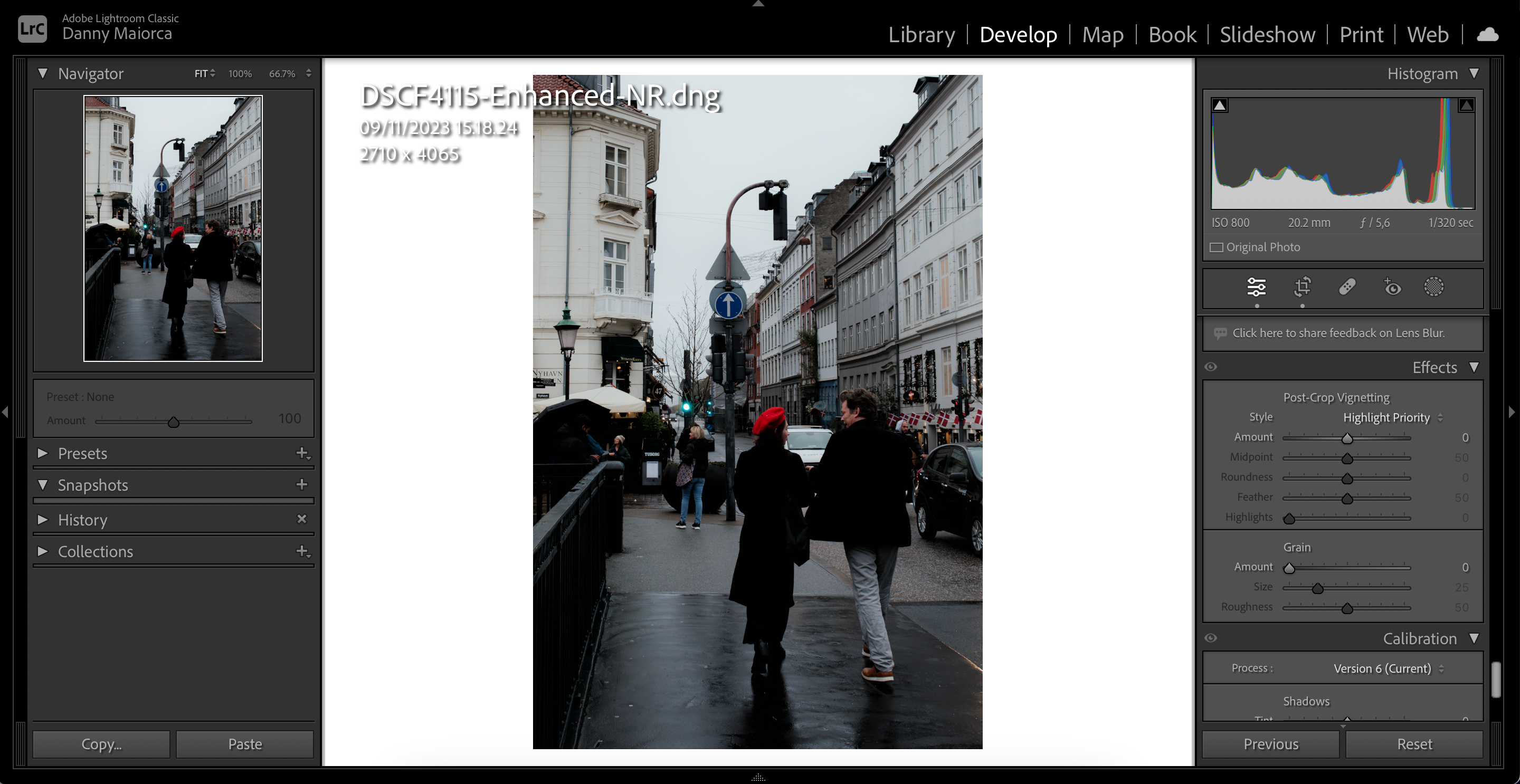
- Перемістіть повзунок “Сума” вліво.
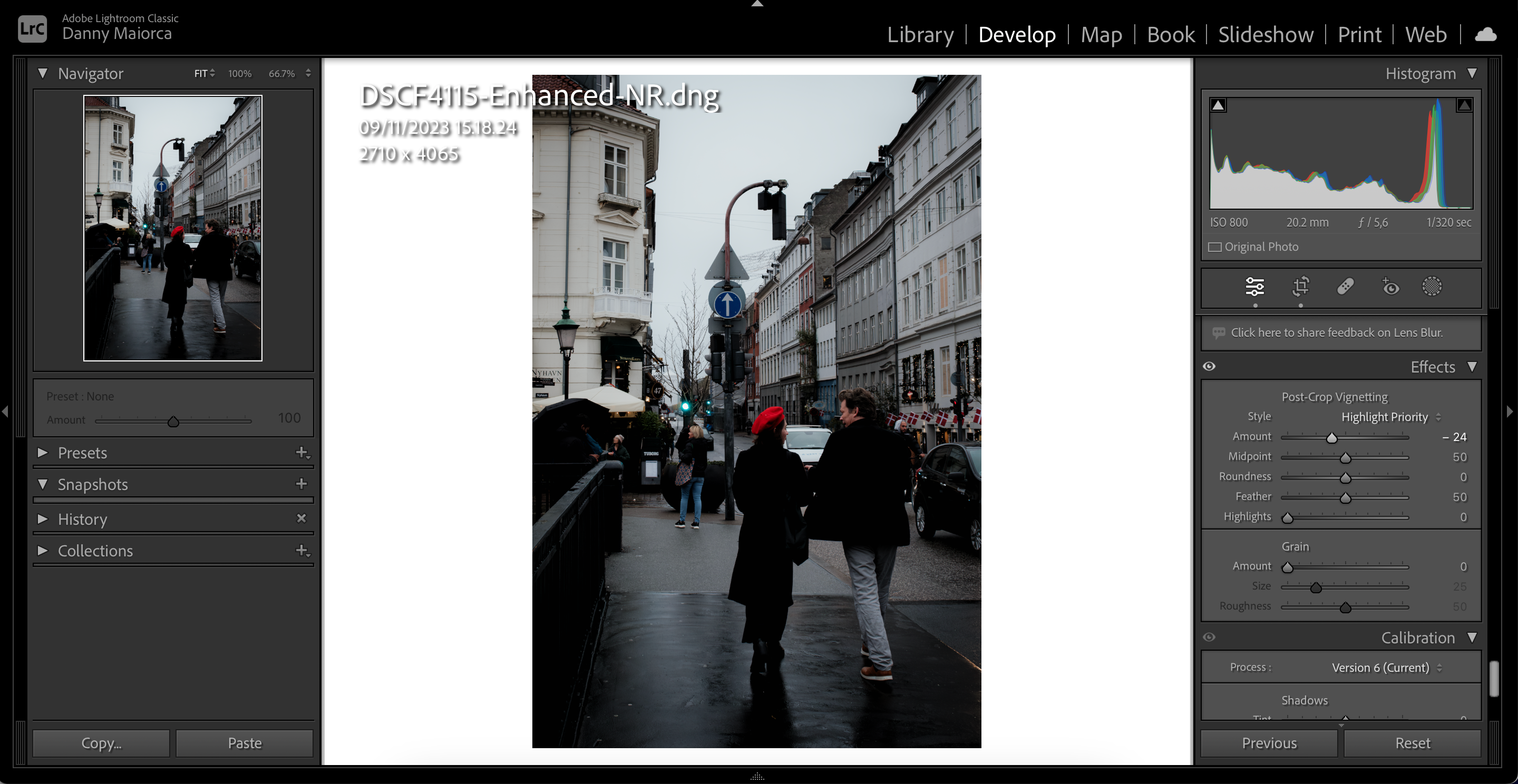
- Налаштуйте інші повзунки, щоб посилити ефект віньєтування.
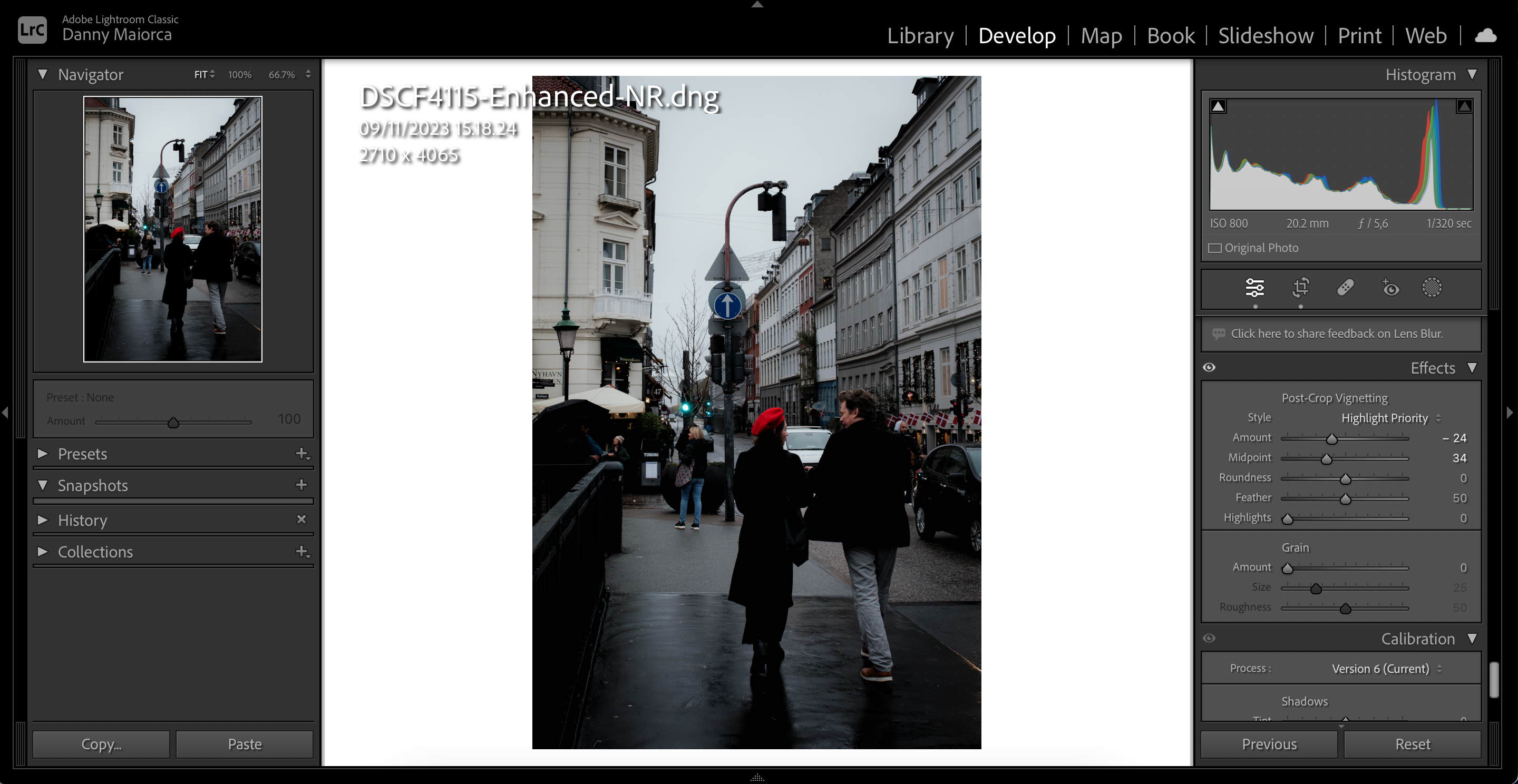
Ви можете застосовувати ці інструменти в різних сценаріях для досягнення оптимального ефекту розмиття в Lightroom. Однак, не забувайте, що важливо використовувати правильні налаштування камери під час зйомки. Якщо ви любите знімки з розмитим фоном, особливо для портретів і предметної фотографії, обов’язково встановлюйте ширшу діафрагму.